Wie funktioniert die Ersteinrichtung der FRITZ!Box 7490?
1. Rufen Sie die Weboberfläche der FRITZ!Box auf, in dem Sie in der Adressleiste Ihres Browsers fritz.box eingeben und dies mit der Enter-Taste bestätigen.
Drücken Sie zur Anmeldung eine beliebige Taste an der FRITZ!Box.
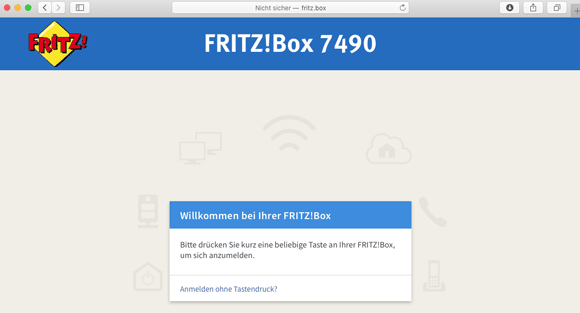
2. Sie können sich nun ein Kennwort ausdenken um die FRITZ!Box zu schützen.
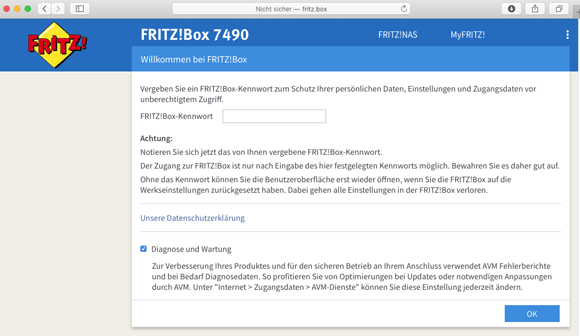
3. Geben Sie nun Ihr Kennwort ein und klicken Sie auf OK.
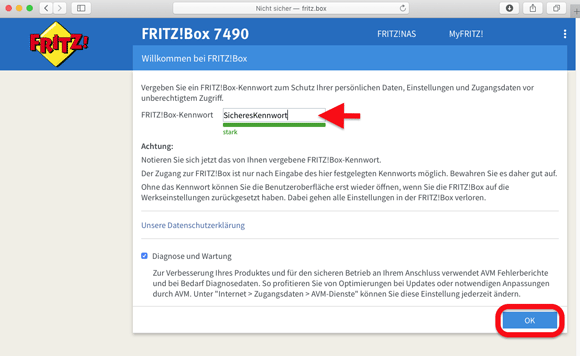
4. Geben Sie zur Anmeldung nun Ihr soeben ausgesuchtes Kennwort ein.
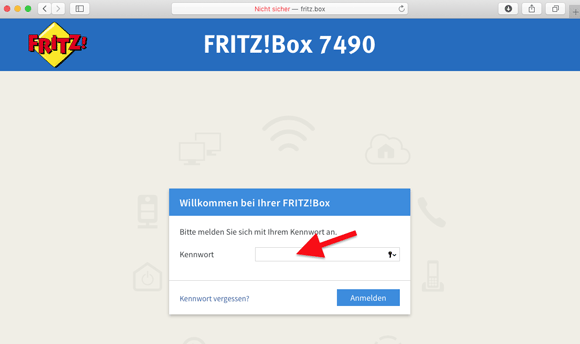
5. Klicken Sie auf Anmelden.
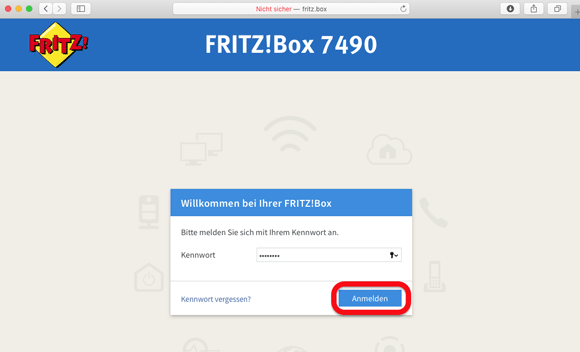
6. Klicken Sie nun auf Weiter.
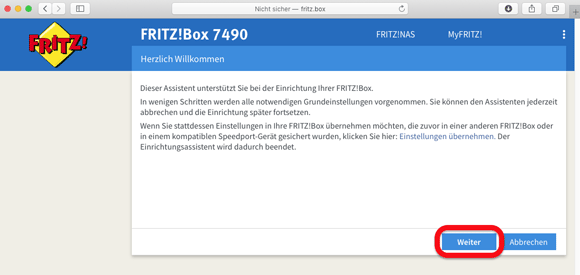
7. Klicken Sie beim Internetanbieter auf Bitte wählen....
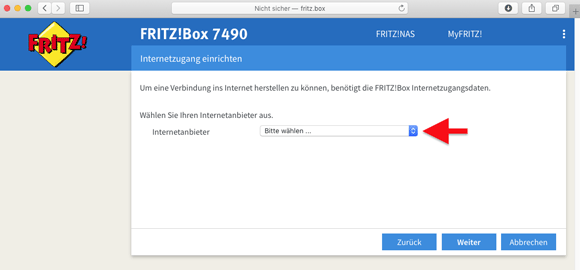
8. Wählen Sie weitere Internetanbieter.
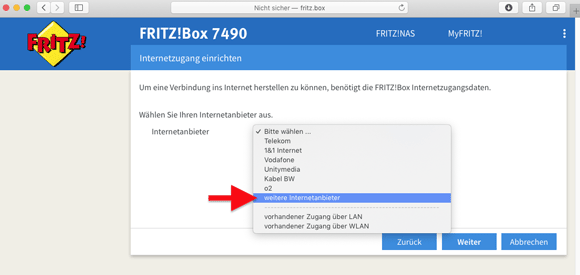
9. Klicken Sie beim neuen Feld auf Bitte wählen....
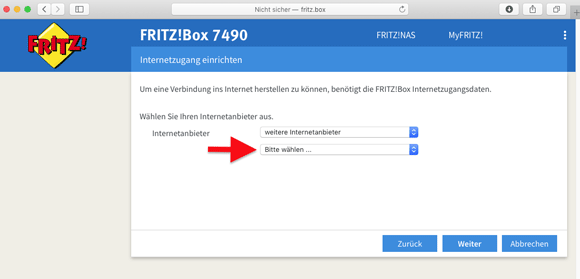
10. Wählen Sie anderer Internetanbieter.
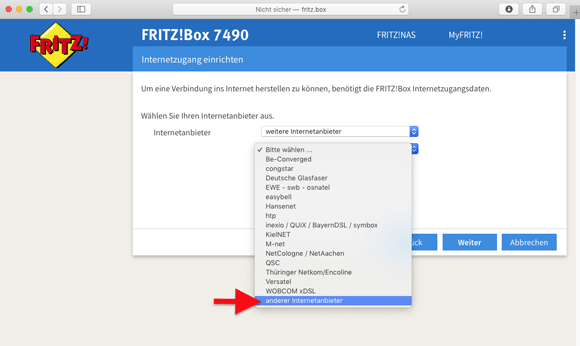
11.Geben Sie beim Namen DOKOM21 ein.
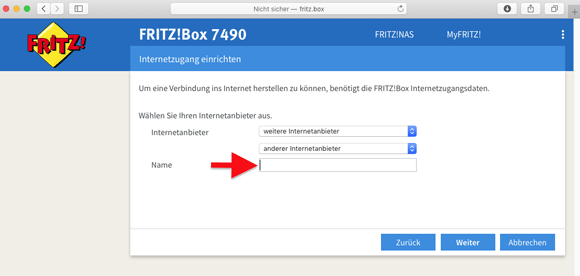
12. Klicken Sie nun auf Weiter.
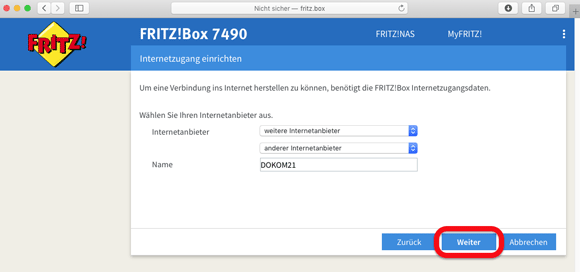
13. Wählen Sie Anschluss an einem DSL-Anschluss und klicken auf Weiter.
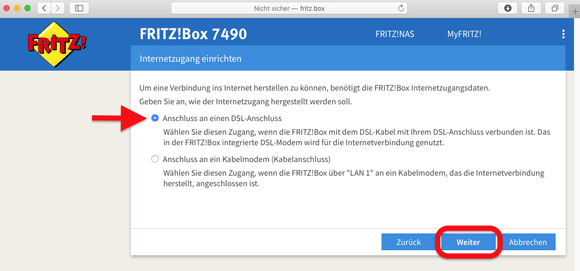
14. Geben Sie Ihre Zugangsdaten ein.
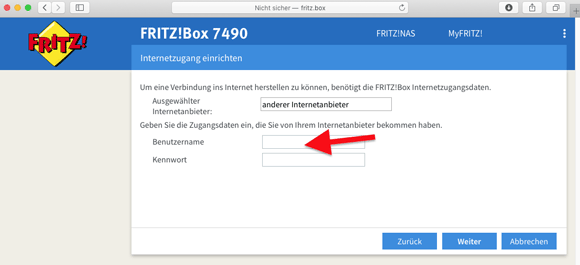
15. Klicken Sie nun auf Weiter.
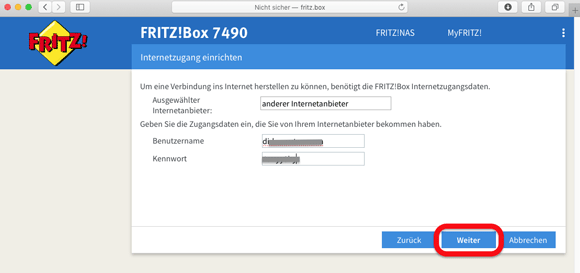
16. Klicken Sie erneut auf Weiter.
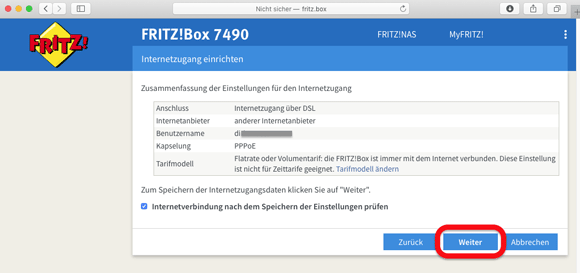
17. Die Prüfung der Internetverbindung läuft.
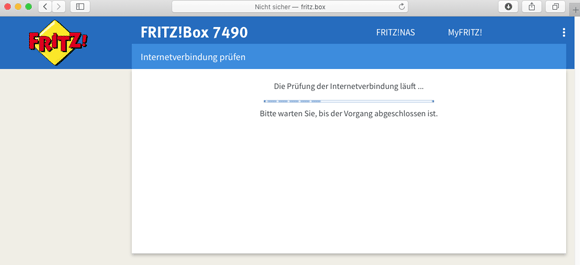
18. Die Prüfung der Internetverbindung war erfolgreich. Klicken Sie nun auf Weiter.
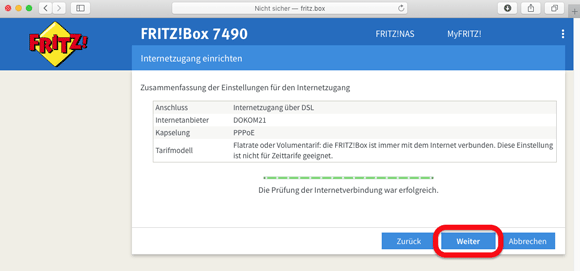
19. Klicken Sie auf Neue Rufnummer einrichten.
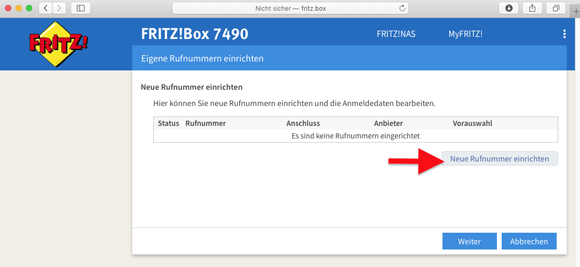
20. Klicken Sie auf IP-basierter Anschluss und auf Weiter.
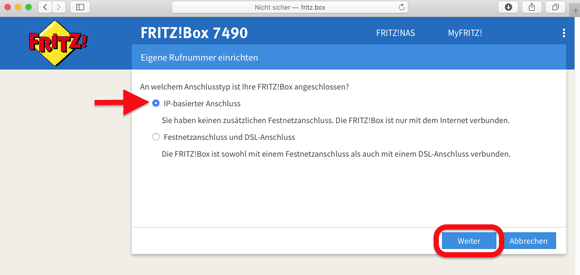
21. Wählen Sie Anderer Anbieter, sofern es nicht vorausgewählt ist. Füllen Sie nun die Felder mit den VoIP-Zugangsdaten aus Ihrem DOKOM21-Konfigurationsblatt.
Das Feld für den Proxy-Server bitte leer lassen!
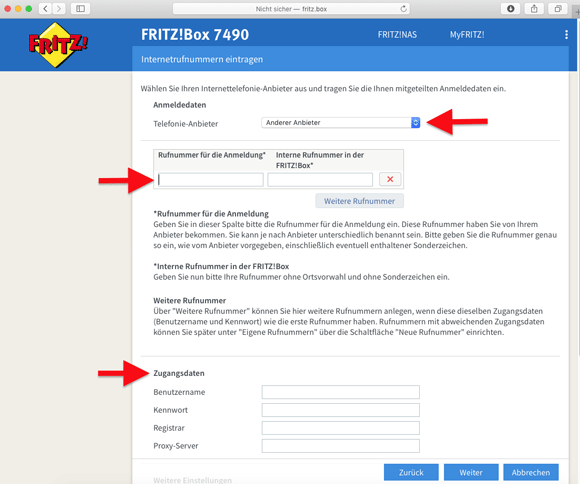
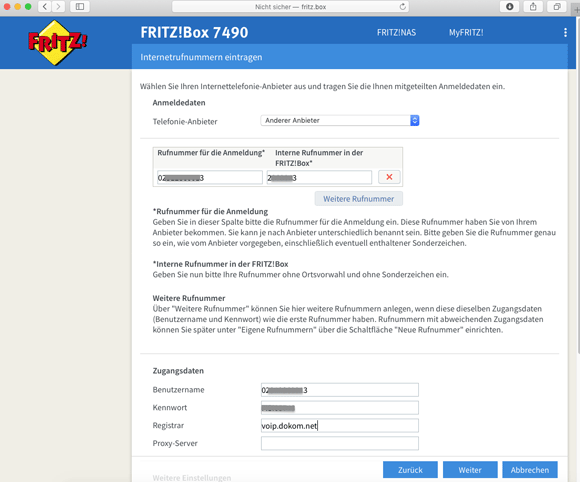
22. Klicken Sie bei DTMF-Übertragung auf Automatisch.
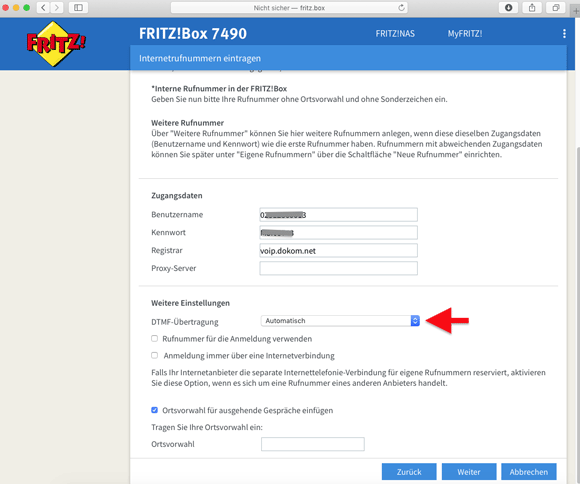
23. Wählen Sie hier RTP oder Inband.
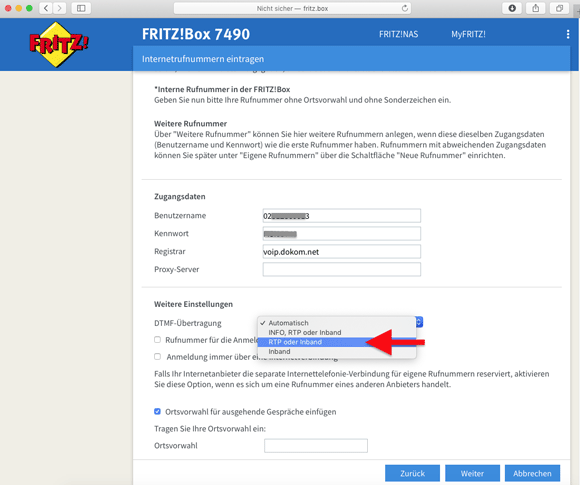
24. Setzen Sie den Haken bei Ortsvorwahl für ausgehende Gespräche einfügen.
Fügen Sie Ihre Ortsvorwahl in das entsprechende Feld ein und klicken Sie abschließend auf Weiter.
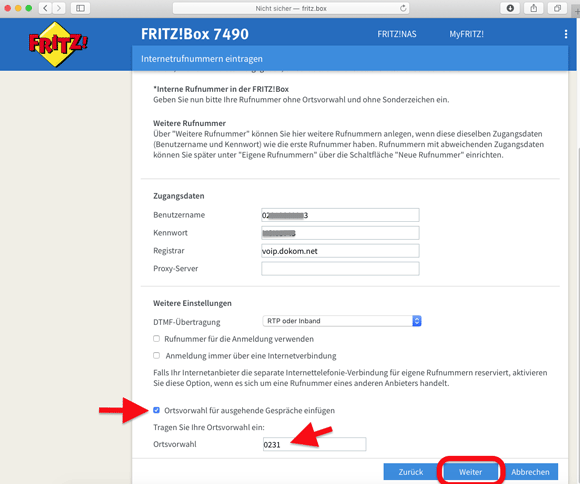
25. Klicken Sie erneut auf Weiter.
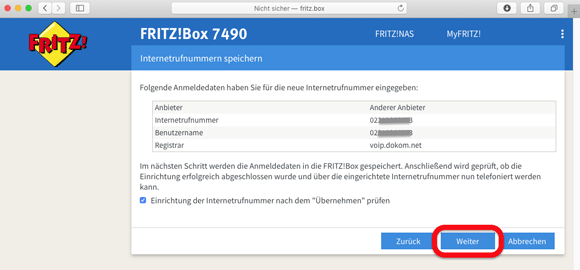
26. Die Prüfung der Internettelefonie läuft.
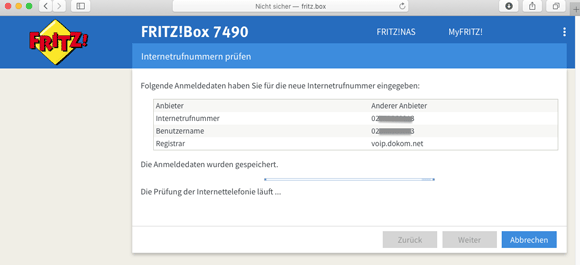
27. Die Prüfung der Internettelefonie war erfolgreich, klicken Sie auf Weiter.
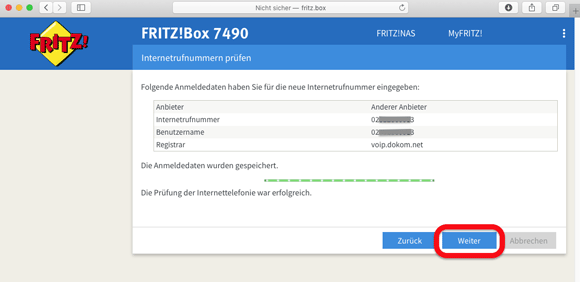
28. Bei der Abfrage WLAN-Einstellungen klicken Sie bitte erneut auf Weiter.
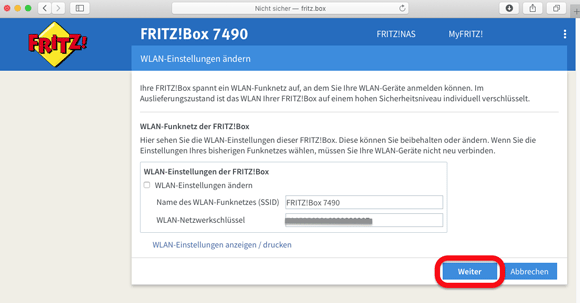
29. Klicken Sie auch hier auf Weiter.
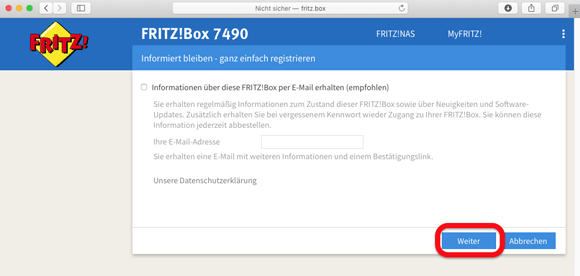
30. Klicken Sie auf Assistent fertigtstellen.
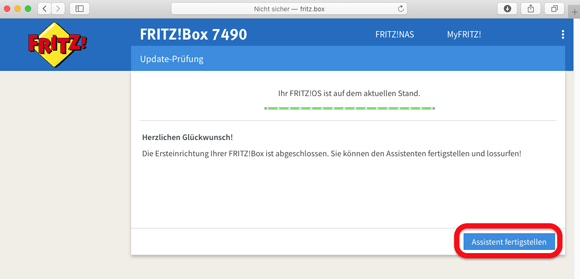
31. Klicken Sie auf der linken Navigationsleiste bitte auf Telefonie.
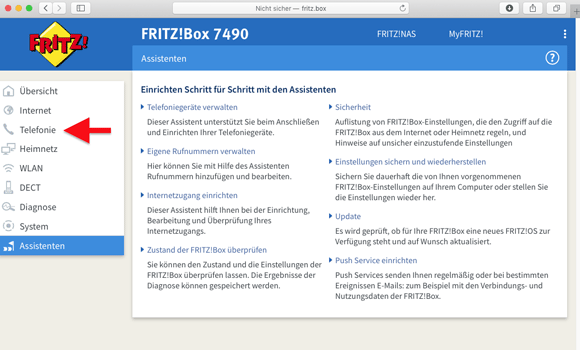
32. Klicken Sie darunter auf Eigene Rufnummern.
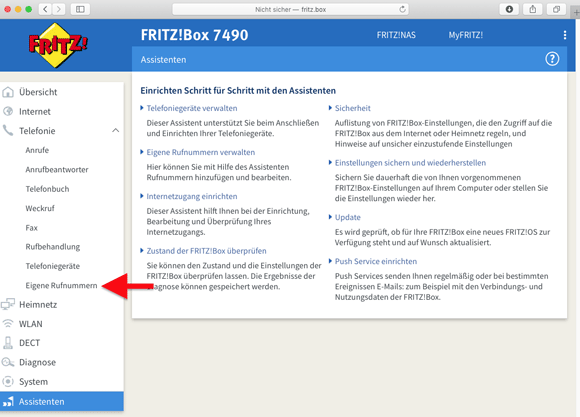
33. Klicken Sie bei der Rufnummer auf den blauen Stift, um in die Bearbeitung zu gelangen.
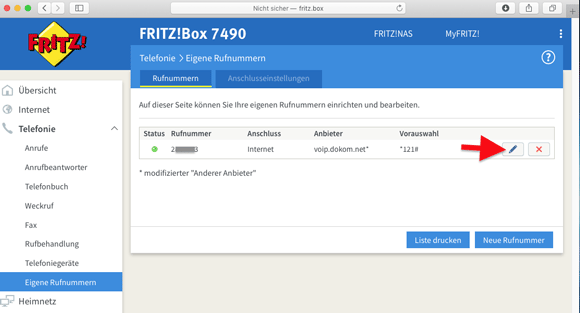
34. Scrollen Sie zur Mitte der Seite. Bei Rufnummernunterdrückung wählen Sie bitte CLIR über Display- und Usernamen.
Klicken Sie anschließend unten rechts auf OK.
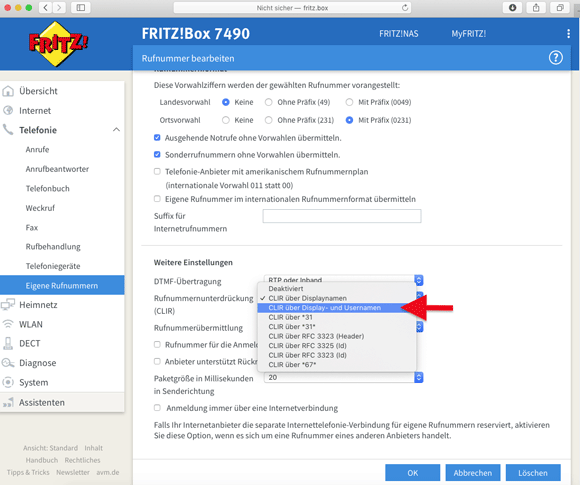
35. Klicken Sie in der rechten Navigationsleiste nun auf Telefoniegeräte.
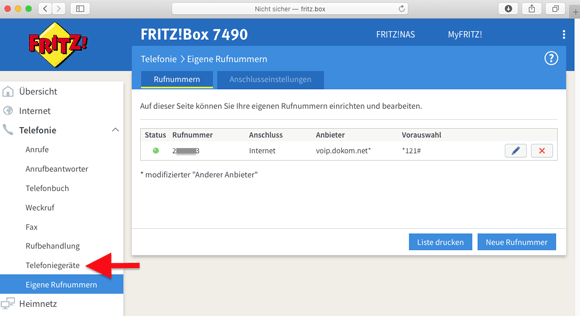
36.Klicken Sie bei Ihrem gewünschten Telefone auf den blauen Stift.
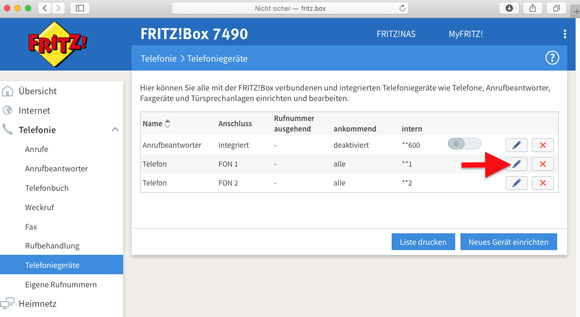
37. Klicken Sie unter Ausgehende Anrufe auf das Auswahlfeld.
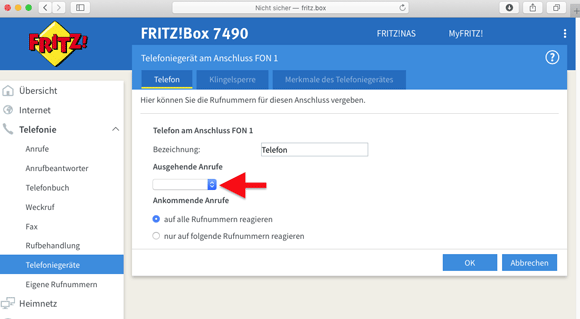
38. Wählen Sie hier Ihre eingerichtete Rufnummer aus.
Klicken Sie abschließend unten rechts auf OK.
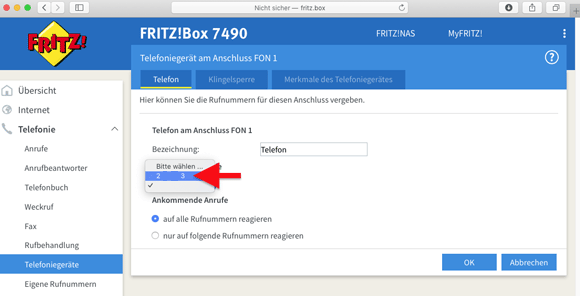
Die Einrichtung ist nun abgeschlossen.
Ähnliche Fragen
- Wie funktioniert die Ersteinrichtung der FRITZ!Box 7530?
- Wie funktioniert die Ersteinrichtung der FRITZ!Box 7360?
- Wie funktioniert die Ersteinrichtung der FRITZ!Box 7390?
- Wie funktioniert die Ersteinrichtung der FRITZ!Box 5490?
- Wie funktioniert die Ersteinrichtung der FRITZ!Box 3272?
- Wie funktioniert die Ersteinrichtung der FRITZ!Box 4020?
